
Actuellement sur le marché, nous pouvons trouver différents services qui nous permettent de stocker nos pages Web préférées afin que nous puissions les lire lorsque nous en avons le temps. Tout au long de la journée, probablement lorsque nous reviendrons du travail, nous consulterons probablement notre mur Facebook, la chronologie Twitter ou visiterons différents blogs pour voir quel nouveau contenu ils ont publié.
Si le trajet est relativement court, nous pouvons enregistrer les liens des articles qui nous intéressent le plus pour les lire à notre retour à la maison ou à tout autre moment via le applications mobiles ou services Web proposés à la fois par Pocket et Instapaper. Si nous trouvons un article dont nous aimerions discuter pour la postérité, nous pouvons le stocker directement sur notre disque dur, en gardant le même format et les mêmes images.
Grâce à Safari, et pratiquement à travers n'importe quel navigateur, nous pouvons télécharger nos pages Web préférées au format Webarchive, un format responsable du téléchargement de toutes les images présentes dans l'article en question, pour pouvoir le lire sans avoir besoin d'une connexion Internet et sans avoir à utiliser des applications ou services tiers que j'ai mentionnés ci-dessus. Pour télécharger des pages Web dans ce format via Safari, nous devons procéder comme suit:
Comment télécharger des pages Web avec Safari
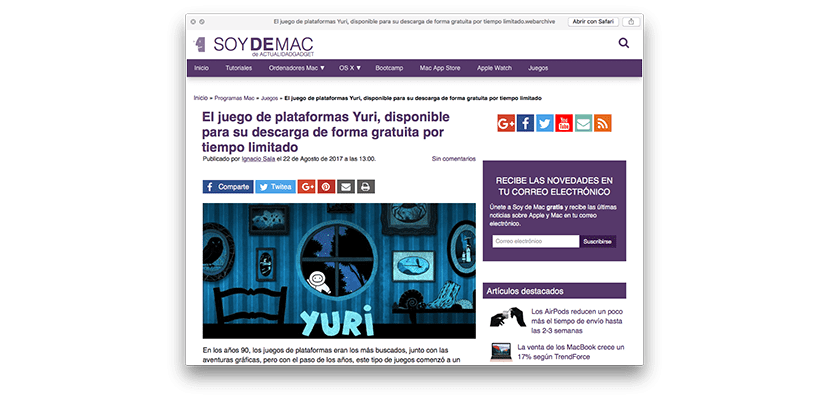
- Evidemment, il faut d'abord se rendre sur le site en question. Il faut garder à l'esprit que si nous allons à la racine d'un site Web, les informations qui y sont enregistrées seront celles qui s'y trouvent, toutes les pages Web appartenant au même domaine ne seront pas incluses.
- Une fois que nous sommes dans la section du Web que nous voulons enregistrer, nous devons aller à Fichier et cliquez sur Enregistrer sous.
- Ensuite, une boîte d'information apparaîtra où elle sera affichée le nom du site Web avec lequel les informations seront stockées, le répertoire et si nous voulons y ajouter une étiquette.
- Enfin, il faut aller au Format, où il faut sélectionnez Fichier Web, de sorte que non seulement le Web soit téléchargé, mais également tous les éléments qui s'y trouvent, tels que des images, des graphiques ...